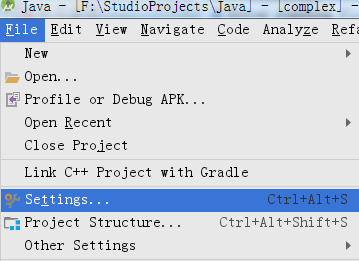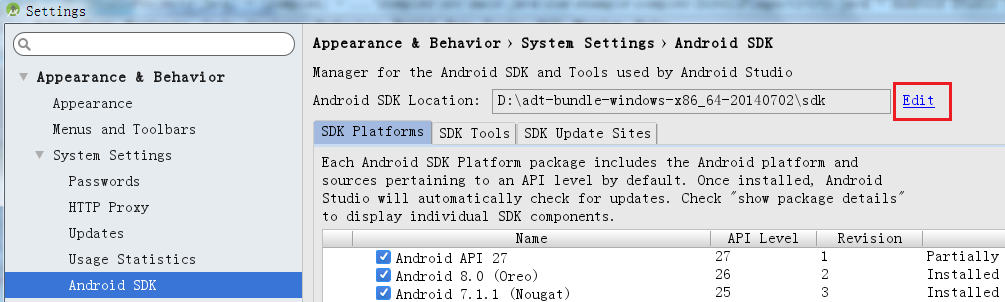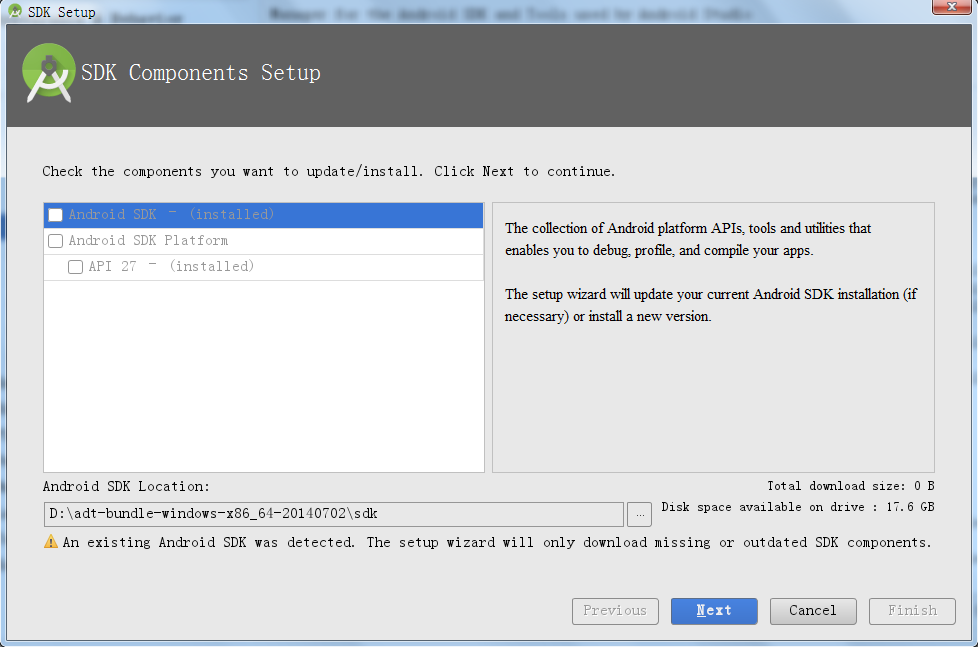[轉]開啟Android Studio報錯“Error running ***: Please select Android SDK”
今天開啟Android Studio編譯專案正常,但在執行Run app的時候莫名其妙彈出配置對話方塊,一看SDK配置沒什麼問題,就直接單擊“Run”按鈕,誰料下面的訊息視窗直接提示執行錯誤“Error running ***: Please select Android SDK”,錯誤截圖見下:
可是Android Studio之前都執行好好的,就在昨天也一直正常編譯和執行,為啥今天一開啟就無法執行應用了呢?百思不得其解,結果還是在stackoverflow上面找到了問題原因。說是由於Android Studio異常關閉,使得某些配置檔案損壞,因此需要線上更新SDK才能恢復被損壞的檔案。解決辦法如下:
首先依次選擇主選單“File”——“Settings”,選單路徑如下圖所示:
上述選單操作開啟設定視窗,然後依次展開“Appearance & Behavior”——“System Settings”——“Android SDK”,在右邊的設定介面編輯SDK的路徑。如下圖所示,單擊SDK目錄輸入框右邊的“Edit”連結(紅框標註):
單擊“Edit”連結之後開啟SDK的設定介面如下圖所示,這裡SDK的目錄保持不動,單擊頁面下方的“Next”按鈕,在下一個頁面繼續單擊“Next”按鈕,等待Android Studio下載最新的編譯工具,我這邊是下載了最新的27.0.2版的build-tools。下載完成後單擊頁面右下角的“Finish”按鈕完成更新操作。
回到Android Studio的主介面,此時會自動同步編譯工具並重新編譯,等待重編完成,即可正常執行Run app的操作了
原文:https://blog.csdn.net/aqi00/article/details/78858336